电脑无法上网(详细教程让你轻松解决网络问题)
29
2024-10-12
电脑网卡驱动程序出现问题是使用电脑过程中常遇到的一种情况,而这个问题的存在会导致无法联网、网络速度变慢等一系列麻烦。本文将为大家分享一些实用的方法和技巧,帮助大家解决电脑网卡驱动程序不正常的问题。
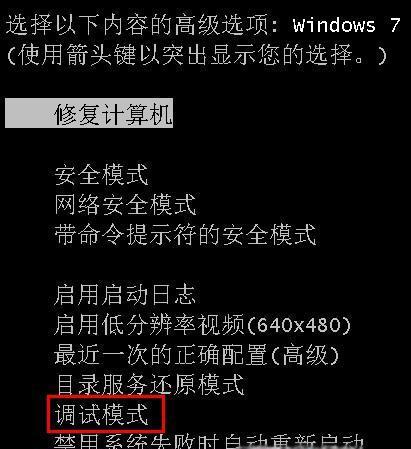
1.了解网卡驱动的作用和功能
-详细介绍网卡驱动在计算机中的作用和功能,让读者对问题有更全面的了解。
2.检查硬件连接是否松动
-提醒读者首先检查网卡硬件连接是否松动,以排除物理连接问题引起的驱动异常。
3.重新启动电脑和调整电源设置
-分析重新启动电脑和调整电源设置对网卡驱动程序异常的可能影响,并提供相应解决方法。
4.使用系统自带的硬件故障排查工具
-教授读者如何使用操作系统自带的硬件故障排查工具,以帮助诊断并修复网卡驱动问题。
5.下载并安装最新的网卡驱动程序
-引导读者在官方网站下载并安装最新的网卡驱动程序,以解决由于老旧版本驱动引起的异常情况。
6.使用第三方驱动程序更新工具
-推荐几款可靠的第三方驱动程序更新工具,并详细介绍它们的使用方法和注意事项。
7.清理和优化操作系统
-指导读者通过清理和优化操作系统,删除无用文件和注册表项,以提升电脑性能和解决网卡驱动问题。
8.手动卸载并重新安装网卡驱动程序
-介绍如何手动卸载并重新安装网卡驱动程序,以解决驱动文件损坏或者与其他软件冲突导致的问题。
9.更新操作系统补丁和驱动程序
-提示读者定期更新操作系统补丁和驱动程序的重要性,并指导具体操作步骤。
10.检查杀毒软件和防火墙设置
-分析杀毒软件和防火墙设置对网卡驱动程序的影响,并提供相应的调整建议。
11.检查网络连接设置
-引导读者检查网络连接设置,确保配置正确,以避免因配置错误导致的网卡驱动异常。
12.修复或重置网络设置
-提供修复或重置网络设置的方法,以解决因网络设置异常导致的网卡驱动问题。
13.查找并解决其他软件冲突
-分析其他软件与网卡驱动程序之间可能存在的冲突,并提供解决方案。
14.寻求专业技术支持
-提醒读者在遇到较为复杂的网卡驱动问题时,及时寻求专业技术支持,以获取更精准的解决方法。
15.预防网卡驱动程序异常的发生
-预防网卡驱动程序异常的几点常见注意事项和建议,让读者在日常使用电脑时能够避免此类问题的发生。
本文从多个方面为大家介绍了解决电脑网卡驱动程序不正常的方法和技巧,希望能够帮助读者迅速解决这一问题,保证计算机网络的正常运行。同时,我们也强调了预防的重要性,希望读者能够在日常使用电脑时注意相应的细节,降低网卡驱动异常的发生率。
随着互联网的快速发展,电脑已经成为我们生活中必不可少的工具之一。而电脑的网卡驱动程序是保证网络连接顺畅的重要组成部分。然而,由于各种原因,电脑网卡驱动程序可能会出现异常,导致网络连接问题。本文将分享一些实用的修复技巧,帮助您解决电脑网卡驱动程序不正常的问题。
检查驱动程序是否正常
重新安装驱动程序
更新驱动程序版本
通过设备管理器修复网卡驱动程序
检查网络连接设置
重置网络设置
扫描并清意软件
运行网络适配器故障排除工具
使用系统还原
检查硬件问题
重新插拔网线和重启路由器
禁用并重新启用网卡
清理电脑内部灰尘
优化电脑性能
寻求专业技术支持
检查驱动程序是否正常
在电脑的设备管理器中查看网卡驱动程序是否正常运行,如果显示感叹号或问号,表示驱动程序出现问题。这时可以尝试重新安装驱动程序来解决。
重新安装驱动程序
打开设备管理器,找到网卡驱动程序,右键点击选择卸载驱动程序。然后重新启动电脑,系统会自动安装新的驱动程序。
更新驱动程序版本
经常更新驱动程序可以保证其正常运行。可以通过官方网站或者第三方驱动程序更新工具来获取最新的驱动程序版本,并进行更新。
通过设备管理器修复网卡驱动程序
打开设备管理器,找到网卡驱动程序,右键点击选择“更新驱动程序”,然后选择自动搜索更新来修复网卡驱动程序问题。
检查网络连接设置
确保网络连接设置正确无误,包括IP地址、子网掩码、默认网关等。可以通过命令提示符输入ipconfig命令来查看当前网络连接的设置情况。
重置网络设置
有时候网络设置可能会出现问题,可以尝试重置网络设置。打开命令提示符,输入netshwinsockreset命令并回车。然后重启电脑,网络设置将被重置。
扫描并清意软件
恶意软件可能会干扰网卡驱动程序的正常运行。使用杀毒软件进行全盘扫描,并清除发现的恶意软件。
运行网络适配器故障排除工具
操作系统中自带的网络适配器故障排除工具可以帮助检测并修复网卡驱动程序问题。打开控制面板,找到“网络和共享中心”,点击“故障排除”进行修复。
使用系统还原
如果在最近一段时间内安装了新的软件或驱动程序,导致网卡驱动程序异常,可以尝试使用系统还原将电脑恢复到之前的状态。
检查硬件问题
有时候网卡驱动程序问题可能是由于硬件故障引起的。可以检查网卡是否松动或损坏,需要修复或更换网卡硬件。
重新插拔网线和重启路由器
有时候网线连接不良也会导致网卡驱动程序问题。可以尝试重新插拔网线,并重启路由器来解决问题。
禁用并重新启用网卡
在设备管理器中找到网卡驱动程序,右键点击选择“禁用”,然后再次右键点击选择“启用”,尝试重置网卡驱动程序。
清理电脑内部灰尘
电脑内部积累的灰尘可能会导致网卡驱动程序异常。定期清理电脑内部灰尘,可以减少硬件故障的可能性。
优化电脑性能
电脑性能不佳也会影响网卡驱动程序的正常运行。可以进行磁盘清理、优化启动项等操作,提升电脑性能,从而减少网卡驱动程序问题。
寻求专业技术支持
如果以上方法仍无法解决问题,建议寻求专业技术支持,比如联系电脑品牌厂商或网络服务提供商,寻求他们的帮助来修复网卡驱动程序问题。
电脑网卡驱动程序不正常会导致网络连接问题,但通过检查驱动程序、重新安装、更新版本、修复设备管理器、检查网络设置、重置网络、清意软件、运行故障排除工具等实用技巧,我们可以有效解决这些问题,保证网络连接的顺畅。如果问题依然存在,还可以尝试检查硬件问题、重新插拔网线、禁用并重新启用网卡、清理电脑内部灰尘等方法,最终还可以寻求专业技术支持来解决电脑网卡驱动程序不正常的问题。
版权声明:本文内容由互联网用户自发贡献,该文观点仅代表作者本人。本站仅提供信息存储空间服务,不拥有所有权,不承担相关法律责任。如发现本站有涉嫌抄袭侵权/违法违规的内容, 请发送邮件至 3561739510@qq.com 举报,一经查实,本站将立刻删除。